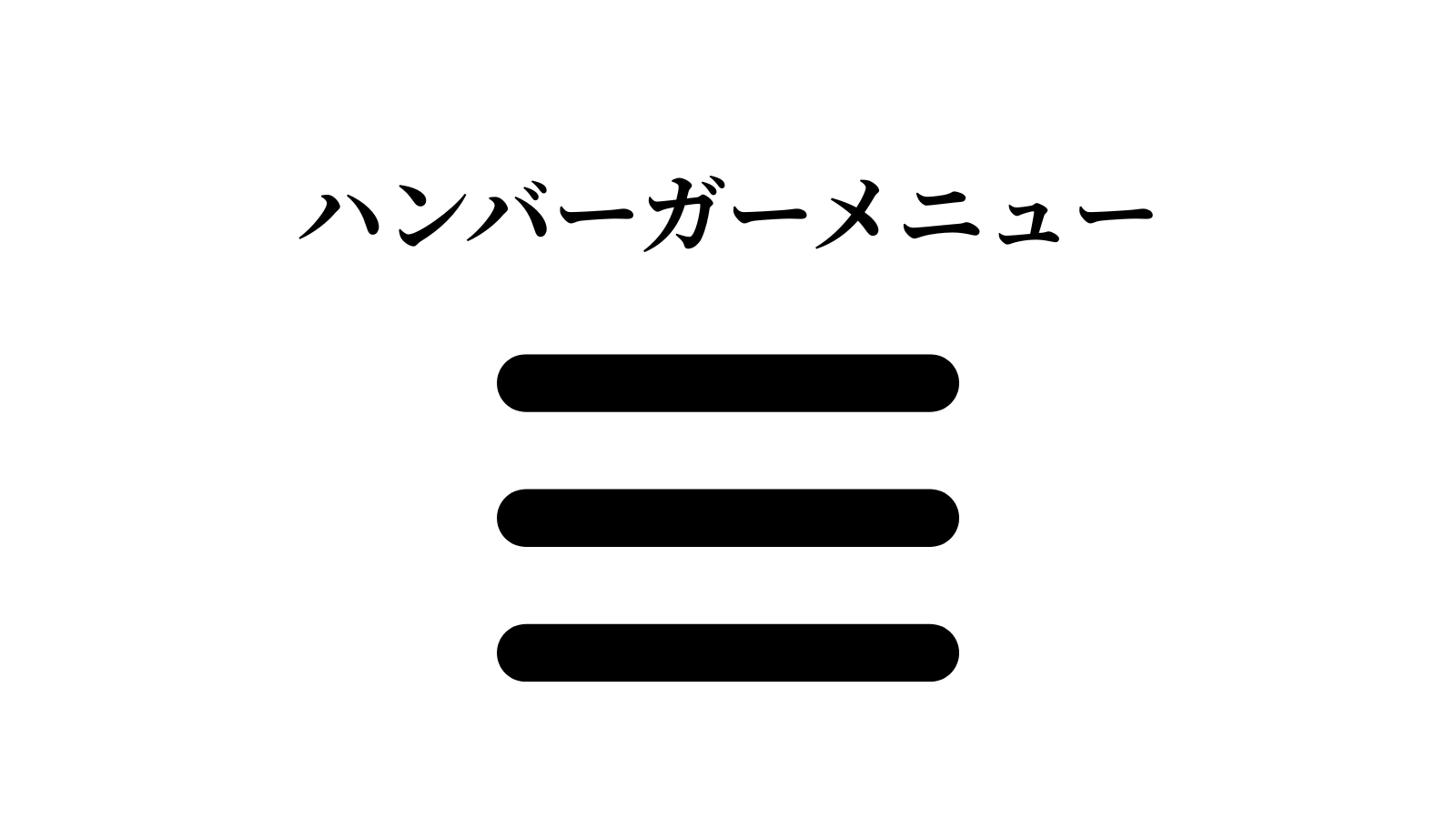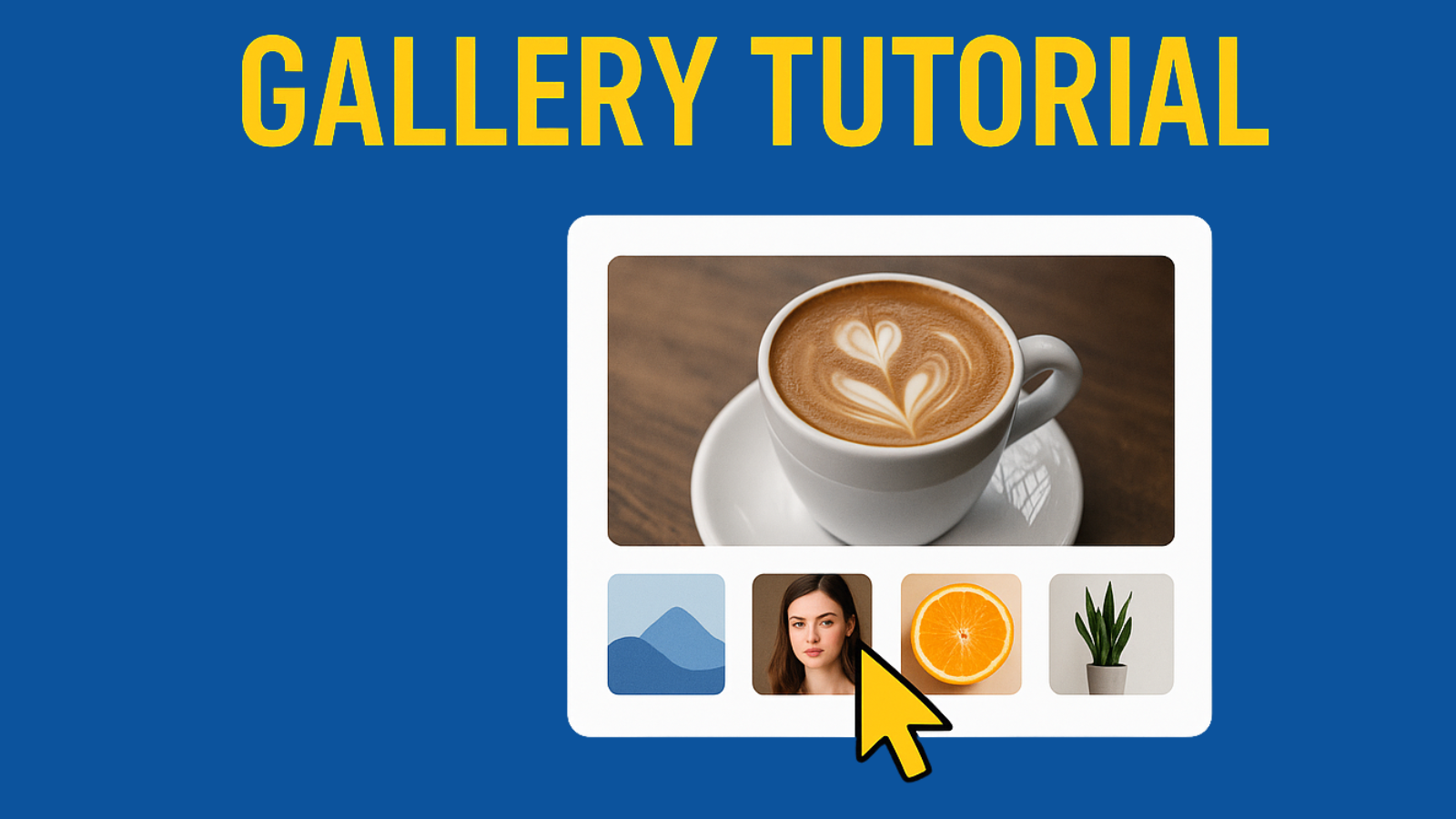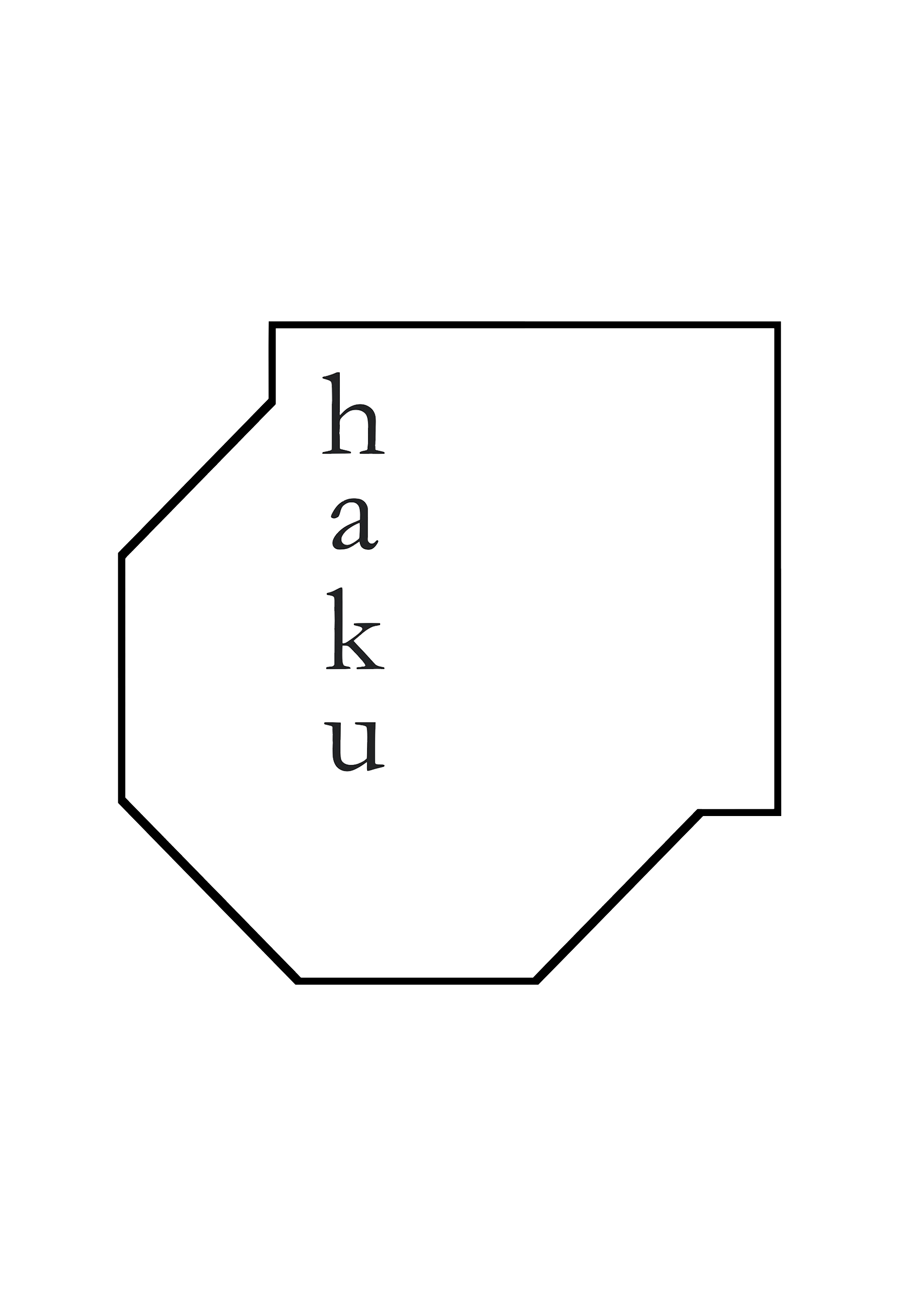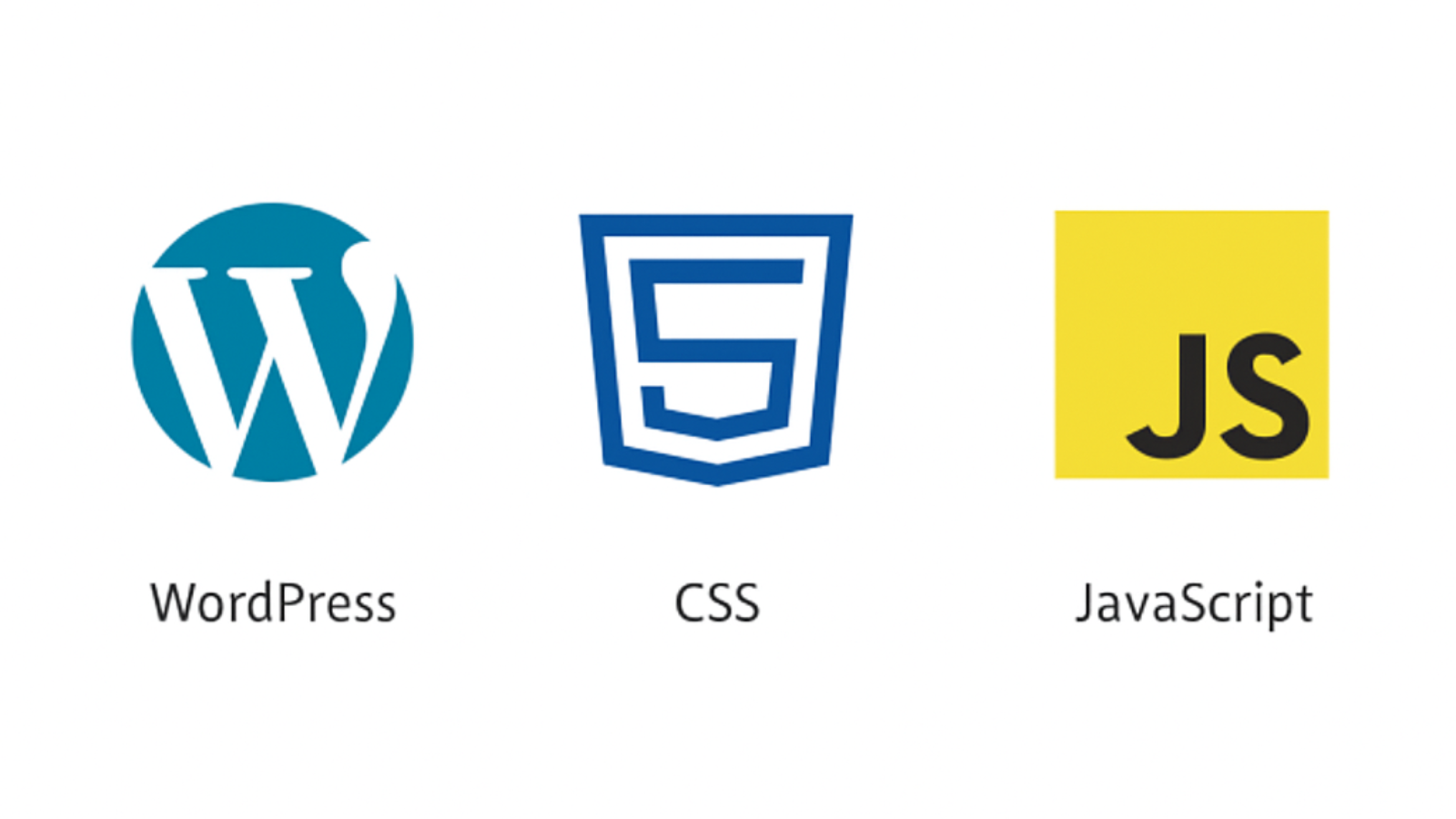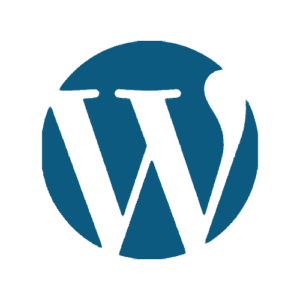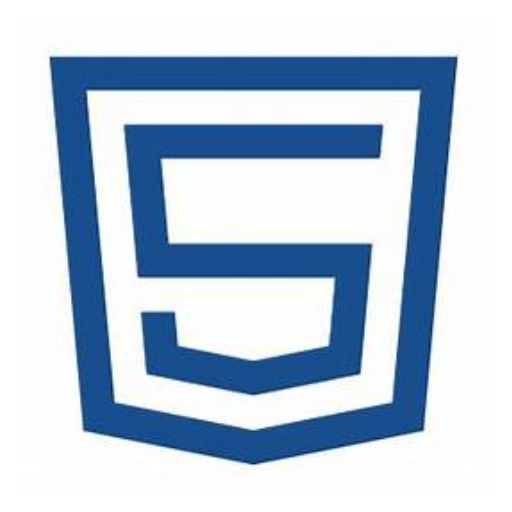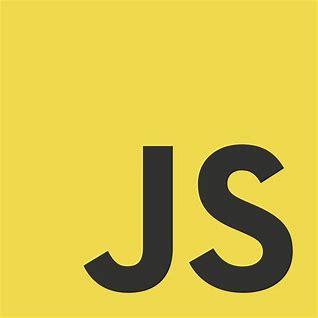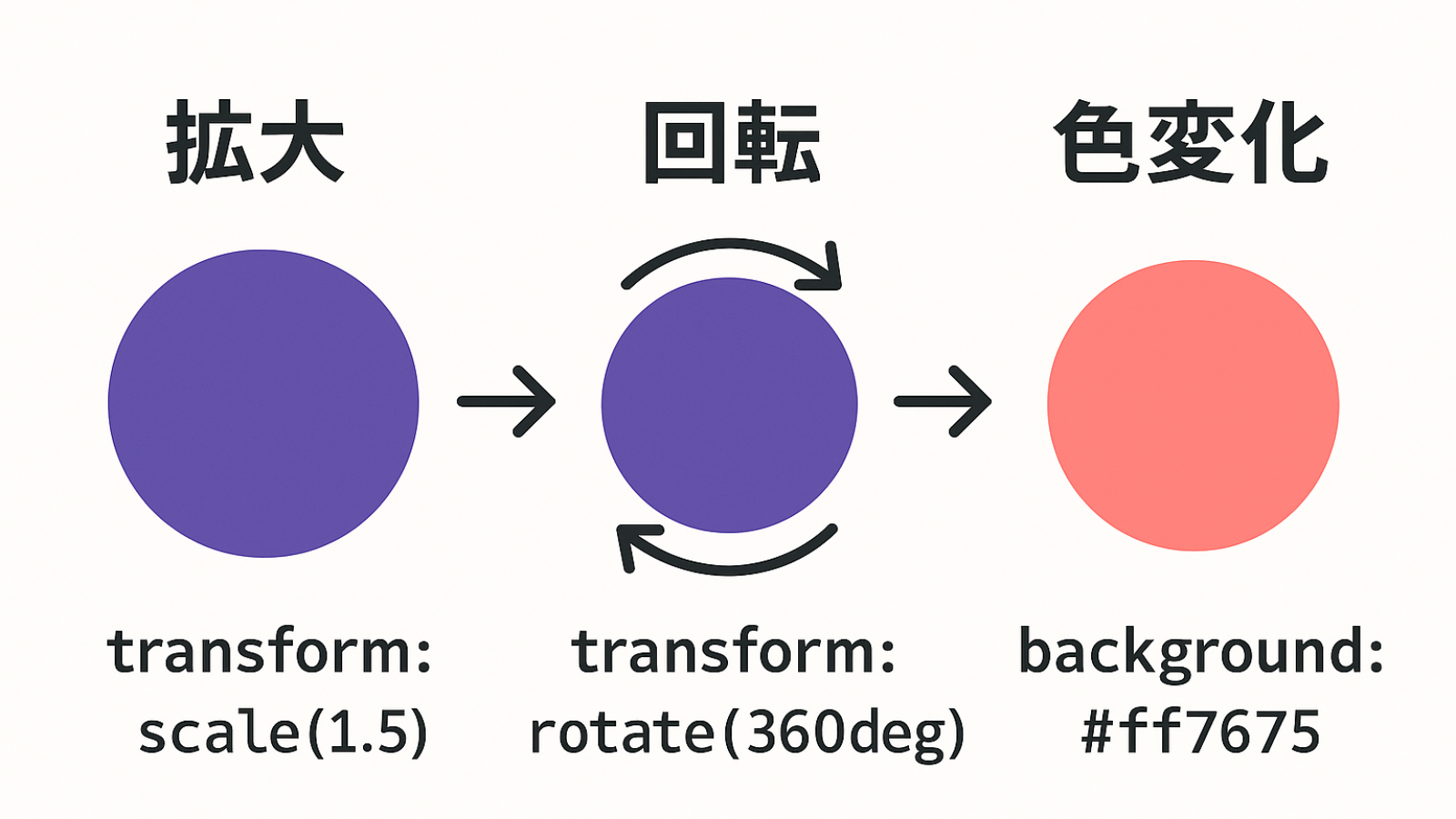スマートフォンサイトでは必ず使うハンバーガーメニュー。
本記事では以下の機能をすべて実装します。
- 三本線が「×」に変形するアニメーション
- メニューが右からスライドイン
- 背景が暗くなるオーバーレイ
- 背景クリックでメニューを閉じる
- メニュー表示中はスクロール禁止
WordPressサイトでも利用できるよう、HTML / CSS / JS を分けて解説します。
1. ファイル構成
WordPressでは
「HTML → テンプレート内」「CSS → 追加CSS」「JS → 外部読み込み」
で実装可能ですが、学習用としてディレクトリ構造も提示します。
lesson9/
├── index.html
├── style.css
└── script.js
2. HTML構造
最も基本的なハンバーガーメニューの構造です。
<header class="header">
<div class="logo">MySite</div>
<div class="hamburger" id="hamburger">
<span></span><span></span><span></span>
</div>
<nav class="nav" id="nav">
<ul>
<li><a href="#">Home</a></li>
<li><a href="#">Service</a></li>
<li><a href="#">Price</a></li>
<li><a href="#">Access</a></li>
</ul>
</nav>
<div class="overlay" id="overlay"></div>
</header>
3. CSS(アニメーション・スライドイン・オーバーレイ)
/* 基本設定 */
body {
margin: 0;
font-family: "Yu Gothic", sans-serif;
}
/* ハンバーガーアイコン(3本線) */
.hamburger {
width: 30px;
cursor: pointer;
position: relative;
z-index: 1001;
}
.hamburger span {
display: block;
height: 3px;
background: #333;
margin: 6px 0;
transition: 0.3s;
}
/* active時(三本線 → × に変形) */
.hamburger.active span:nth-child(1) {
transform: translateY(9px) rotate(45deg);
}
.hamburger.active span:nth-child(2) {
opacity: 0;
}
.hamburger.active span:nth-child(3) {
transform: translateY(-9px) rotate(-45deg);
}
/* ナビゲーション(初期は右の外) */
.nav {
position: fixed;
top: 0;
right: -100%;
width: 70%;
height: 100vh;
background: #fff;
padding-top: 80px;
transition: 0.4s ease;
z-index: 1000;
}
/* ナビ表示 */
.nav.show {
right: 0;
}
/* オーバーレイ(背景暗くする) */
.overlay {
position: fixed;
inset: 0;
background: rgba(0,0,0,0.4);
opacity: 0;
pointer-events: none;
transition: 0.3s;
z-index: 999;
}
.overlay.show {
opacity: 1;
pointer-events: all;
}
/* スクロールを止める */
.no-scroll {
overflow: hidden;
height: 100vh;
}
4. JavaScript(解説コメント付き)
「模写学習」がしやすいよう、上に正解コメント/下に自分で書く行、という形式です。
/* =============================
第9章:ハンバーガーメニュー
============================= */
/* 要素取得 */
const ham = document.querySelector("#hamburger");
const nav = document.querySelector("#nav");
const overlay = document.querySelector("#overlay");
/* ハンバーガークリックで開閉 */
ham.addEventListener('click', () => {
ham.classList.toggle("active");
nav.classList.toggle('show');
overlay.classList.toggle('show');
document.body.classList.toggle('no-scroll');
});
/* オーバーレイクリックで閉じる */
overlay.addEventListener('click', () => {
ham.classList.remove('active');
nav.classList.remove('show');
overlay.classList.remove('show');
document.body.classList.remove('no-scroll');
});
5. 動作の仕組み(技術解説)
ハンバーガー → × の変形
CSSの nth-child() と transform を使う。
2本目を消し、1本目・3本目を回転させることで×を作る。
ナビが右からスライドイン
初期状態では right: -100%。.show を付けると right: 0 に移動し、CSS transition がアニメーションする。
背景が暗くなる(overlay)
.show によって opacity と pointer-events を切り替え、
半透明の黒背景を操作可能にする。
スクロール停止
メニュー表示時に
.no-scroll {
overflow: hidden;
}
が付与され、ページ全体のスクロールが無効化される。
6. チェックリスト
| 項目 | 動作確認 |
|---|---|
| 三本線 → × に変形する | 必須 |
| ナビが右から開く | 必須 |
| 背景が暗くなる | 必須 |
| 背景タップで閉じる | 必須 |
| 開いている間はスクロール不可 | 実務必須 |
| スマホ実機で動く | 実務必須 |
7. 応用(実務でよく使う改良)
左から出すタイプ
.nav の right を left に変更するだけ。
フェード+スライド
opacity を追加するとより自然な動きになる。
上から出るメニュー
レスポンシブデザインでよく使われる。
8. まとめ
このハンバーガーメニューは、
企業サイト・美容室・飲食店・LP など、
ほぼすべてのスマホサイトに必要になるUIです。
今回のコードはそのまま実務で使える構成のため、
WordPressサイトに組み込めばすぐに動作します。